Steamは、同社がゲームの「究極の目的地」と呼んでいるものです。 これは実際にはValveによるものであり、ゲームをデジタルで配布するために使用されます。 これには、Valveのゲームだけでなく、サードパーティのパブリッシャーのゲームも含まれます。 プラットフォームを使用している場合は、ダウンロードキャッシュSteamをクリアする方法を知りたいと思うかもしれません。 これは、プラットフォームに欠陥がないわけではないためです。 場合によっては、ダウンロードキャッシュSteamをクリアする必要があるエラーが発生することがあります。
ここでは、ダウンロードキャッシュをクリアするための最良の方法について説明します スチーム プラットホーム。 このようにして、以前に経験したエラーに遭遇することはありません。 プラットフォームをより速く、より良く使用できるようになります。
目次: パート1.Steamダウンロードキャッシュをクリアするとどうなりますか?パート2。Steam(Mac)でダウンロードキャッシュをクリアする方法は?パート3。ワンクリックですべての種類のキャッシュをクリアするパート4。 概要
パート1.Steamダウンロードキャッシュをクリアするとどうなりますか?
ダウンロードキャッシュSteamをクリアすると、実際に再度実行されます。 たとえば、Steamゲームで問題が発生した場合は、ダウンロードキャッシュSteamをクリアして、実行速度を上げることができます。 ゲームの実行速度が遅い場合や遅れている場合も同様です。 Steamの多くのゲーマーは、プラットフォームのダウンロードキャッシュをクリアすることが、正しく動作しないさまざまなゲームを修正するための優れた方法であることに気づきます。 ダウンロードキャッシュSteamをクリアすると、特定のゲームのmodもすべて削除されることに注意してください。
したがって、ダウンロードキャッシュSteamをクリアする前に、modを別の場所に移動する必要があることに注意することが重要です。 これは、modがSteamのダウンロードキャッシュ内に保持されているためです。 それらを別の場所に移動しない場合は、ダウンロードキャッシュをクリアした後、それらを再ダウンロードして再インストールする必要があります。
パート2。Steam(Mac)でダウンロードキャッシュをクリアする方法は?
Steamは長年私たちと一緒にいます。 オンラインで見つけることができる配布プラットフォームであるため、Windows、macOS、Linux、Windows Phone、Android、さらにはiOSでも利用できます。 もともとValveによって開発されたこのプラットフォームには、配信ネットワーク内で最大のゲーム名簿の1つがあります。
そのため、Steamには欠陥がありません。 ゲームが正しく動作しない場合があります。 また、ゲームが遅すぎたり、遅れたりすることもあります。 そのため、ダウンロードキャッシュSteamをクリアする必要があります。 これは、プラットフォームまたはゲームを完全にリセットする方法です。
ダウンロードキャッシュSteam(Mac)をクリアする方法は次のとおりです。
- Steamを起動します。 最初のステップは、MacコンピューターのアプリケーションフォルダーからSteamアプリを起動することです。
- メニューに移動します。 次のステップは、Steamのメニューに移動することです。 次に、そこから[設定]を選択することが重要です。
- ダウンロードを選択します。 次に、ダウンロードを選択する必要があります。 これは、設定のウィンドウの左側にあります。
- ダウンロードキャッシュをクリアします。 その後、[ダウンロードキャッシュをクリア]というオプションを押す必要があります。
- ログインし直します。 プロセスが完了すると、Steamはプラットフォームからログアウトします。 プラットフォームに再度ログインするだけです。
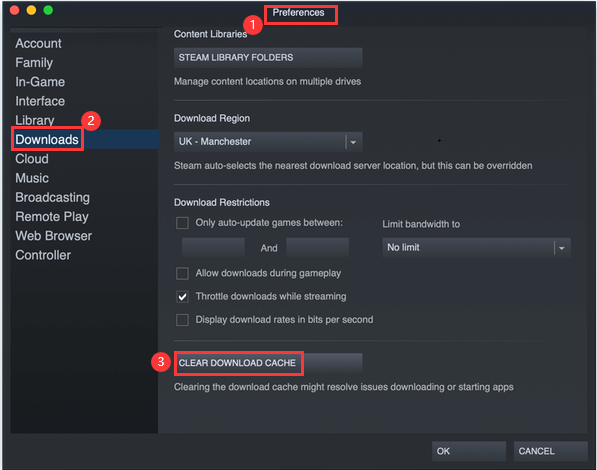
ダウンロードキャッシュSteamをクリアする別の方法は、システム内のさまざまなファイルやさまざまなフォルダーを個別に削除することです。 方法は次のとおりです。
- Finderに移動します。 まず、Finderに移動してから、[移動]のメニューをクリックする必要があります。 フォルダに移動できるオプションを選択します。
- 場所に移動します。 これらの場所に移動します。それぞれを1つずつ移動します。 次に、以下の手順に従います。
- 〜/ Library / caches
- 〜/ライブラリ/ Logs
- 〜/ライブラリ/ Preferences
- 〜/ライブラリ/アプリケーションサポート/ Steam
- Steam関連のフォルダを検索します。 「Steam」が含まれているファイルまたはフォルダを検索します。 その後、ゴミ箱に向かってドラッグします。 手順2で示したフォルダごとにこれらを繰り返します。
- 空のごみ箱。 最後のステップは、Macコンピュータのゴミ箱を空にすることです。
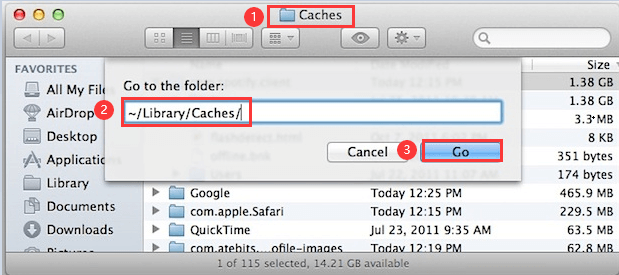
パート3。ワンクリックですべての種類のキャッシュをクリアする
ここでは、Macコンピューター内のダウンロードキャッシュSteamおよびその他のタイプのキャッシュをクリアする方法について説明します。 このために、あなたは使用する必要があります iMyMac PowerMyMac。 それはあなたがすべての不要なファイルを見つけるのを助けるマスタースキャンと呼ばれる機能を持っています(キャッシュを含む)システム内。
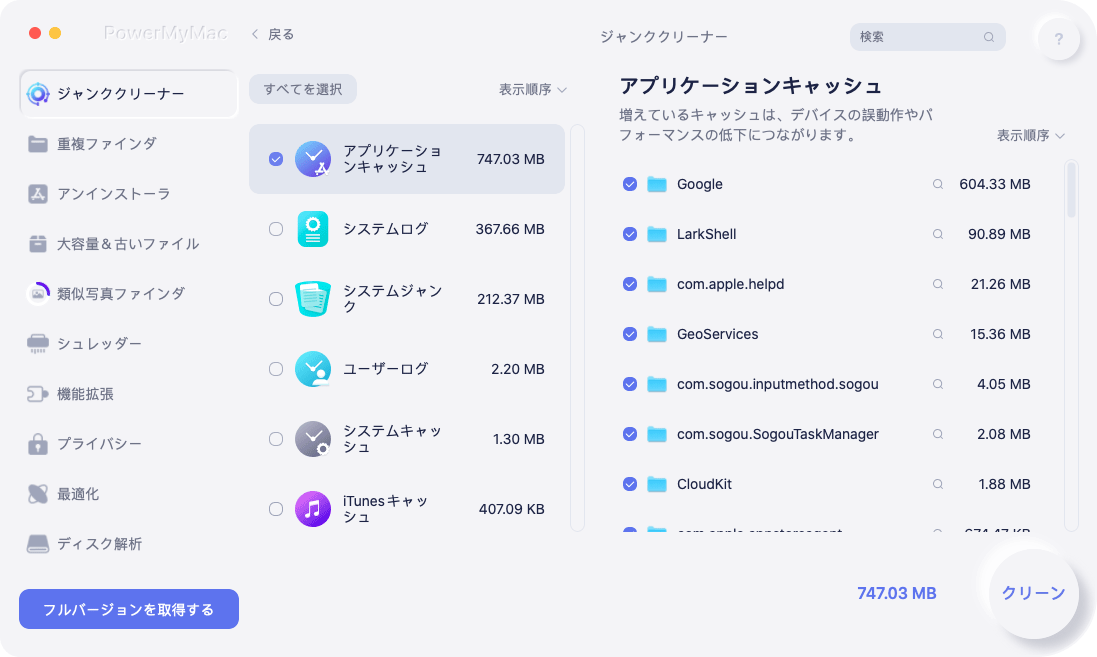
PowerMyMacは、Macを最適化するのに役立つスマートツールです。 Macをクリーンアップし、不要なファイルを削除することでこれを行います。 それは より多くのストレージスペースを解放する コンピュータ内。 より多くのストレージスペースとより少ない整理整頓は、あなたにとってより速くそしてより良いパフォーマンスのMacコンピュータを意味します。
PowerMyMacにもさまざまなモジュールがあります。 マスタースキャン機能だけに限定されません。 これらのツールはすべて連携して、Macコンピュータを強化し、プライバシーを保護し、ストレージスペースを空けます。 これは、ダウンロードキャッシュSteamをクリアするための優れた方法でもあります。
パート4。 概要
ここでは、ダウンロードキャッシュSteamをクリアする方法について説明しました。 最初にValveによって開発されたゲームのデジタル配信プラットフォームであるSteamとは何かについて少し話しました。 次に、手動でダウンロードキャッシュSteamをクリアする方法について説明しました。 手動で行う方法は、ダウンロードキャッシュSteamを簡単にクリアするのに役立ちます(ただし、自動的にはクリアされません)。 ダウンロードキャッシュからもmodが削除されます。 したがって、最初にModを別の場所に移動することが重要です。 ダウンロードキャッシュSteamを手動でクリアする方法は2つあります。 最初の方法は、Steamの設定のボタンを使用することです。 2番目の方法は、ファイルとフォルダーを自分で削除することです。
最後に、ダウンロードキャッシュSteamをクリアするためのより良い方法があります。 これはPowerMyMacを介して行われます。 それはあなたがキャッシュファイルを含むあなたのシステム内のすべての不必要なファイルを見つけることを可能にするマスタースキャンモジュールを持っています。 ダウンロードキャッシュSteamをクリアするのに役立ちます。 さらに、システム内の他のすべてのファイルをクリアするのに役立ちます。 これは、Macのパフォーマンスを高速、高速、最適に保つための優れた方法です。 今すぐツールを入手して、Macを標準に維持および維持するのに役立ててください。



